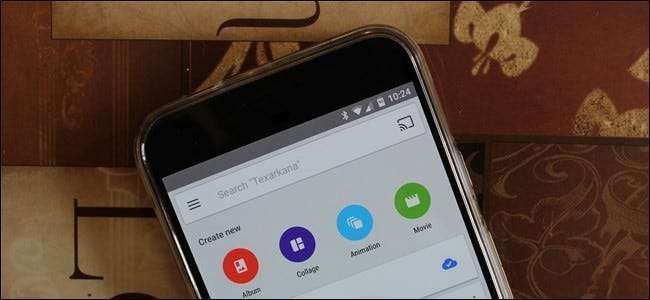
Google Foto è un enorme miglioramento rispetto alla vecchia app "Galleria" di Android, ma fa molto di più che mantenere le tue cose organizzate e sincronizzate. Puoi facilmente manipolare le tue foto in collage, animazioni e persino filmati molto belli e condivisibili.
Se disponi di un moderno telefono Android, è probabile che sia installata l'app Foto di Google. In caso contrario, puoi scaricalo dal Play Store E probabilmente vorrai. Suo più di un semplice gestore di foto : è un sistema di backup , un editor di luci e un potente strumento che consente agli utenti di trasformare semplici foto in qualcosa di molto più significativo.
RELAZIONATO: Assumi il controllo dei caricamenti automatici delle foto del tuo smartphone
La maggior parte del suo potere risiede nella funzione Assistente, a cui puoi accedere toccando il collegamento "Assistente" nella parte inferiore della finestra principale di Foto. Da qui, ci sono una varietà di cose che puoi fare, ma ci concentreremo sulle opzioni principali: Album, Collage, Animazione e Film. Prima di esaminarli, tuttavia, voglio menzionare che Foto creerà spesso queste cose per te in determinate circostanze, ad esempio quando vengono scattate insieme diverse foto simili. Quando ciò accade, verrà generata una notifica per informarti; da lì, puoi eliminare l'animazione o salvarla. È pulito.
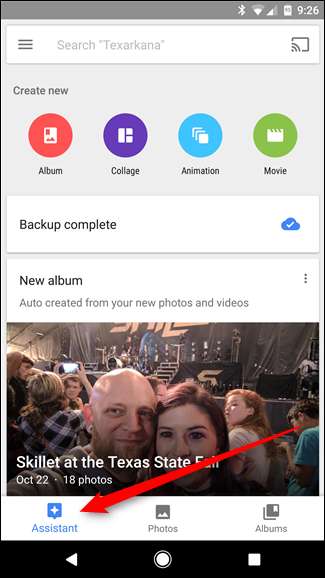
Ma se vuoi creare qualcosa per te stesso invece di aspettare che Google lo faccia per te, è incredibilmente facile: scegli una delle migliori opzioni nella pagina dell'Assistente. Per questo esempio, metteremo insieme un collage, ma il processo è essenzialmente identico su tutta la linea.
Per prima cosa, scegli la tua opzione (di nuovo, in questo caso, andremo con "Collage"). Questo aprirà la finestra della galleria, permettendoti di selezionare più foto. Per un collage, puoi selezionare da due a nove immagini: per la maggior parte degli altri, puoi selezionare fino a 50 foto, perché questo ha più senso per un'animazione o un video. Andiamo con quattro, perché sembra davvero un buon numero per un collage.
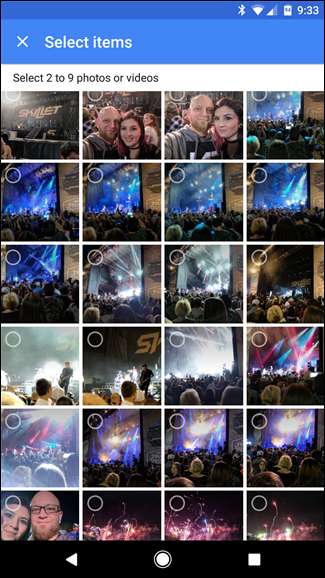

Dopo aver selezionato le foto, vai avanti e tocca il pulsante "Crea" in alto a destra. Apparirà una breve barra di avanzamento, seguita dalla tua nuova creazione. È tutto molto, molto semplice, che è davvero il più grande vantaggio e debolezza di Assistant: ci sono pochissime opzioni di personalizzazione in corso qui. Ad esempio, nel nostro collage, non siamo riusciti a selezionare un layout o un formato, ma semplicemente le immagini in un layout standard 4 × 4. A volte va bene, ma ad altre può sembrare carente. Ovviamente, se vuoi fare di più, ci sono molti strumenti per il lavoro: l'Assistente Foto è fantastico è così semplice.

Dopo aver creato il collage, l'animazione o il video, verrà automaticamente salvato nella tua galleria e sottoposto a backup (supponendo le tue impostazioni lo consentono , ovviamente).








